Win10系統禁用以太網的方法
時間:2023-09-15 09:11:50作者:極光下載站人氣:52
很多小伙伴在選擇電腦操作系統時都會將win10系統作為首選,因為Win10中的功能十分的豐富,并且操作簡單。在這款系統中我們可以對電腦中的圖標、任務欄、主題顏色等進行各種設置。有的小伙伴在使用Win10系統的過程中想要將以太網禁用,這時我們只需要在“網絡和Internet”頁面中打開以太網選項,再打開“更改適配器選項”,最后在連接網絡頁面中右鍵單擊以太網并選擇禁用選項即可。有的小伙伴可能不清楚具體的操作方法,接下來小編就來和大家分享一下Win10系統禁用以太網的方法。
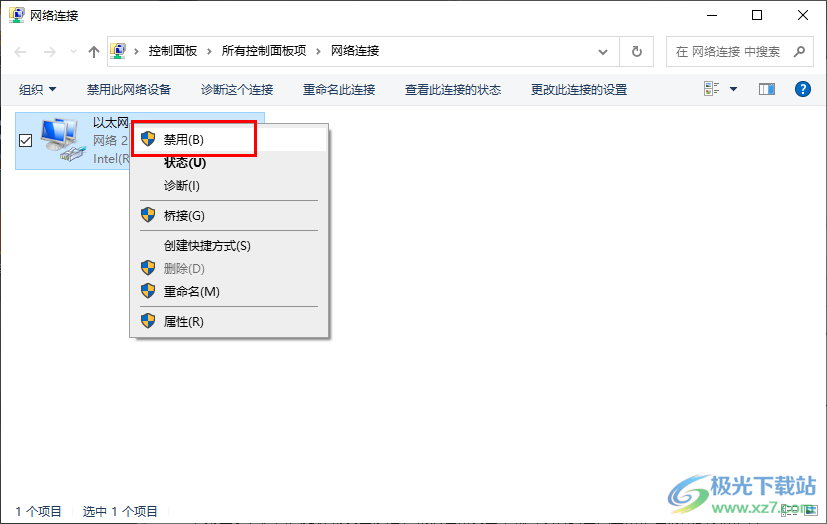
方法步驟
1、第一步,我們在桌面左下角點擊打開開始按鈕,然后在菜單列表中打開設置選項

2、第二步,進入Windows設置頁面之后,我們在該頁面中點擊打開“網絡和Internet”選項
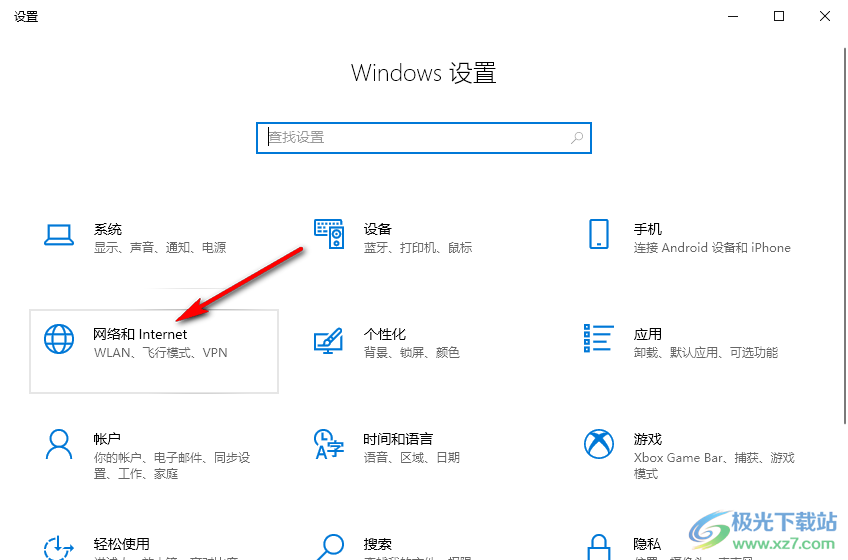
3、第三步,進入“網絡和Internet”頁面之后,我們在“以太網”的右側頁面中打開“更改適配器選項”選項

4、第四步,進入網絡連接頁面之后,我們在該頁面中就可以看到自己當前正在使用的以太網了
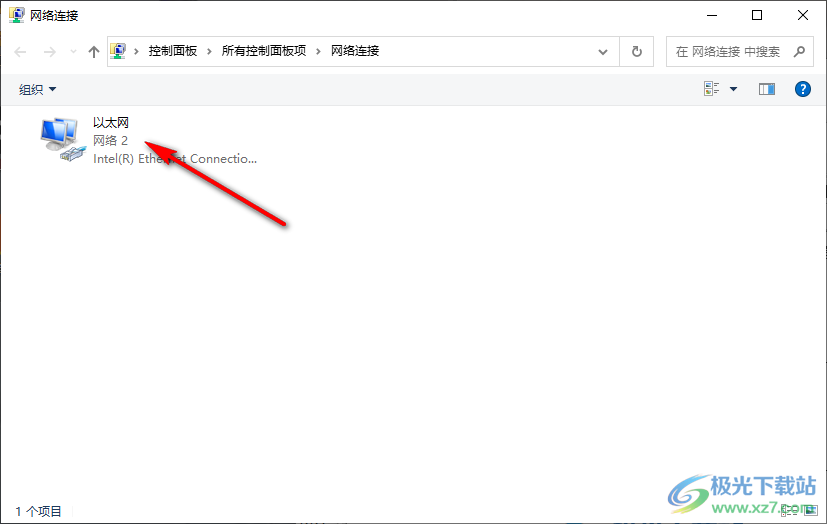
5、第五步,我們直接右鍵單擊以太網,然后在菜單列表中點擊選擇“禁用”選項即可
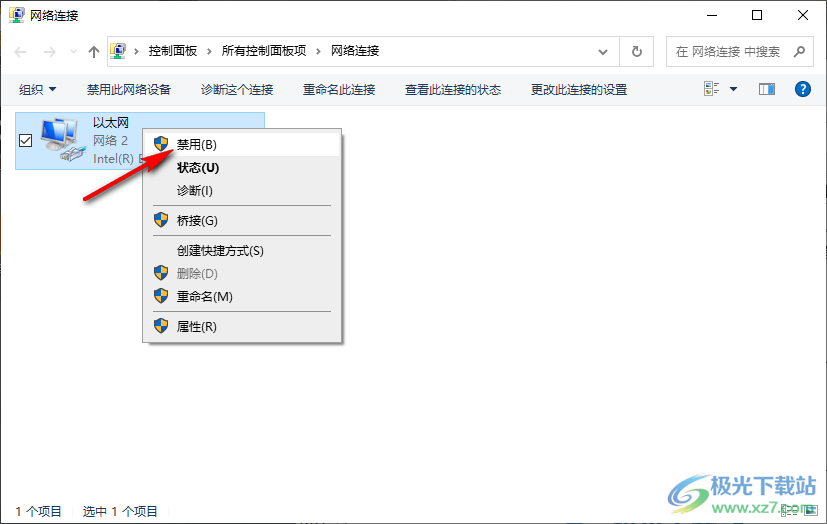
以上就是小編整理總結出的關于Win10系統禁用以太網的方法,我們進入Win10的“網絡和Internet”設置頁面,然后在以太網頁面中打開“更改適配器選項”,最后在網絡連接頁面中右鍵單擊以太網,然后在菜單列表中選擇“禁用”選項即可,感興趣的小伙伴快去試試吧。

大小:4.00 GB版本:64位單語言版環境:Win10
- 進入下載
網友評論